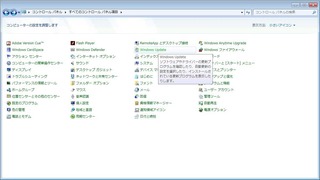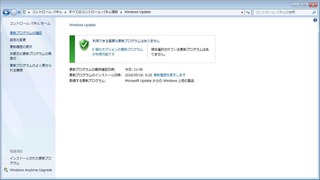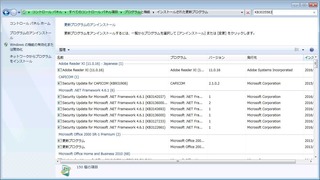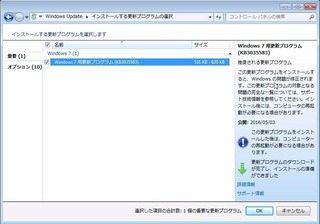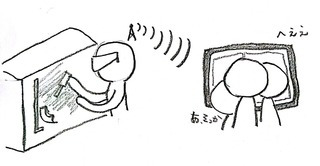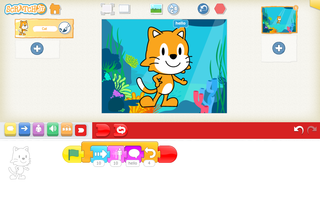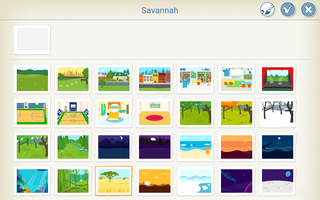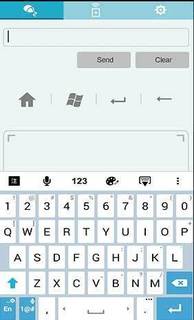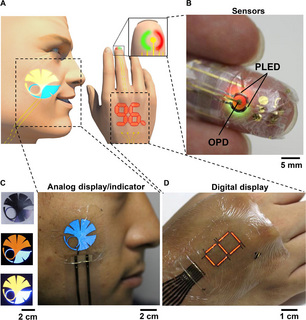新規記事の投稿を行うことで、非表示にすることが可能です。
2016年05月31日
【トレンドマイクロ】 ランサムウェア ファイル復号ツールを無償提供 感染しちゃった人は要チェック
多くのサイトで注意喚起をしているにもかかわらず、未だひるむことなく猛威を振るっているランサムウェアですが、ついにウィルスバスターで有名なトレンドマイクロ社が動きました!
5月27日、このランサムウェアの感染によって暗号化されたファイルを複合(=元に戻す)してくれる、ファイル複合ツールを無償提供を公開しました。
※GooglePlayなど正式なダウンロードページではありませんが、トレンドマイクロ社のページですので安心してください。
個人向けはこちらから。
https://esupport.trendmicro.com/support/vb/solution/ja-jp/1114210.aspx
法人向けはこちらです。
http://esupport.trendmicro.com/solution/ja-JP/1114224.aspx
ランサムウェアとは
前のブログでも書いたと思いますが、念のため。
ランサムウェアとは、感染したパソコンやネットワーク上のファイルにロックをかけたり、暗号化することによって使用不能の状態にし、その状態を復旧させる代わりに身代金を払うようめっせーじを表示させるマルウェアです。
しかも、身代金を払ったところで復旧してくれるかどうかなんてもちろん保証はありません。
ちょっと前までは、感染したらリカバリ(=初期化)するしか方法がない、とまで言われていた恐ろしいウィルスです。
ページ内では以下のランサムウェアによる暗号化ファイルを復旧できるということです。
CryptXXX (バージョン2) Ransom_WALTRIX
TeslaCrypt (バージョン1) Ransom_CRYPTESLA
TeslaCrypt (バージョン3) Ransom_CRYPTESLA
TeslaCrypt (バージョン4) Ransom_CRYPTESLA
すべてのランサムウェアのバージョンに対応しているわけではないので、絶対復旧できるという保証はありませんが、感染してしまって悩んでいる方は、ぜひお試しください。
そしてランサムウェア対策を強化したウィルスバスターのベータ版も公開!
そして、つい昨日、5月30日(月)にランサムウェア対策が強化されたウィルスバスターのベータ版が公開されました。
Windows Vista/7/8/8.1/10(64bit版含む)に対応しているとのこと。
ベータ版なので、2016年7月31日までの期間限定ですが、フリーで提供されています。
詳細およびダウンロードはこちらのページ(http://www.trendmicro.co.jp/jp/about-us/press-releases/articles/20160527043528.html?cm_re=news-_-corp-_-press)からどうぞ。
本日も最後まで読んでいただき、ありがとうございました。
ブログランキングに参加しています。
もしよろしければ応援よろしくお願いします。

2016年05月27日
携帯・スマホはLTEの時代に 通話方式も3GからVoLTEへ変わったけど、VoLTEって何?普通の通話と違うの?
これまで主流だった3Gですが、今現在では、店頭に並んでいるガラケー・スマホはほとんど4G LTE対応のものばかり。
3G回線は存在はするものの、今後はどんどん4G LTE回線で通話する方式、VoLTE方式に変わっていきます。
こないだ、キャリアの営業さんが来られた時に、以前から気になっていたVoLTEの品質について聞いてみました。
取り急ぎ結果から書かしてもらうと、
「3G回線よりも格段に良い」
のだそうです。
ふーん...で終わりそうな話ですが、もう少し掘り下げてみたいと思います。
興味のある方はどうぞ。
そもそもVoLTEって何?
VoLTE(英語: Voice over LTE, Voice over Long Term Evolution、ボイス・オーバー・ロング・ターム・エボリューション)とは、携帯電話に利用されるデータ通信技術、及び通信技術規格の名称である。※出展:Wikipedia 「VoLTE」より
LTE網は高速なデータ転送が可能であるが、音声通話のための専用回線を想定していない。そこで、音声およびビデオ通信をLTEでデータ(パケット)として取り扱えるようにし、LTE網で音声通話およびビデオ通信を実現するための技術としてGSMAで標準化が進められている[1]。携帯電話上でのIP電話では遅延が発生しやすいが、VoLTEでは遅延を抑え、従来の第3世代移動通信システムを上回る通話品質を得られる[2]。
え?「音声をデータとして取り扱える」っていわゆるIP電話じゃないの?
って私はずっと思っていました。
が、続いて「従来の第3世代移動通信システムを上回る通話品質を得られる」とあります。
第3世代移動通信システムとは、3Gのことです。
IP電話の音声通信
通常のIP電話の場合は、通常のインターネットを閲覧したり、ファイルをダウンロードする時のデータと同じ道路を、通話用のパケットが流れます。なので、道路(=ネットワーク)が混雑しているときは、通話のパケットにももろに影響が出るため、パケットの流れが送れることによる通話遅延や、混雑した時に発生するパケットロス(データが消えてしまう)による途切れなどが発生します。
これが、「IP電話って品質保障できない」理由です。
社内や宅内のネットワーク機器の設定によってある程度は品質を上げることができますが、インターネットに出てしまったあとは、その回線業者次第なので、品質保証はできないのです。
VoLTEの音声通話
一方、VoLTEですが、以下の方法で音声の品質を上げています。
- 音声パケットの優先度を上げる(QoS)
- 音声パケットが通る帯域を十分確保する
- 高音質のコーデックを採用する
1. 音声パケットの優先度を上げる(QoS)
基本的な原理はVoIPと同じですが、LTEネットワークに「QoS(Qualify of Service)制御」を適用することによって品質を確保しています。
QoSというのは、データを通す優先順位を設ける設定です。
通常のネットワークは、音声を優先的に通すような設定にはなっていませんが、VoLTEの場合は、
キャリアのLTE網でネットワーク機器が音声パケットを優先的に通すような設定になっています。
そのため、品質の良い通話が可能になります。
2. 音声パケットが通る帯域を十分確保する
始めにも書いたのですが、通常のVoIPの場合は、音声パケット以外のデータが流れるインターネットを通るため、混雑した時には遅延が発生し、衛星電話で電話しているように遅れて相手の声が聞こえてきたり、流れきれなかったデータが失われてしまったりして、通話が途切れたり、パケットが崩れてノイズが発生したりするのですが、VoLTEでは、その音声パケットが流れる道路の幅を大きく確保しています。
そのため、混雑することなくパケットが流れますので、遅延やパケットロスなどが発生しにくくなります。
3. 高音質のコーデックを採用する
AMR-WB、EVSという新しいコーデックを採用したことで、音声品質が向上しています。
コーデックというのは、音声通話をする時のパケットのやり取りの方式です。
簡単に言うと、音声データはアナログなんですが、それをデジタルデータに変えたりアナログの音声データに戻したりするのがコーデックです。
変換の仕方によって、デジタルデータのサイズや音質なんかが変わってきます。
コーデックだけでも1ブログ書けそうな感じなんで詳しくは書きませんが、要はVoLTEは品質を向上させた最新のコーデックを使用しているということです。
3G、VoLTEのこれから
キャリアの営業さん情報によると、スマホがLTEに対応し出して長らく経ちますので、LTE対応のエリアも増え、今ではLTEのエリアが主流になりつつあるそうです。
これからは、ガラケーもVoLTEを使用したガラホばかりになり、3Gでの通話機種というのはなくなっていく方向なのだとか。
そして、3Gは携帯の通話回線の役目を終えると、また別の用途で利用されていくのでしょう。
時代の流れは早いものです...ついていくのも大変ですね。
本日も最後まで読んでいただき、ありがとうございました。
ブログランキングに参加しています。
もしよろしければ応援よろしくお願いします。

2016年05月26日
インク2年分がついたEPSONエコタンク搭載プリンター 使ってみた感想
EPSONからエコタンク搭載プリンターが発売されてから、数か月経ちましたが、うちの会社でも何台か購入し実際使ってみました。
エコタンク搭載プリンターは今のところ、3機種発売されています。
EW-M660FT カラー複合機

PX-M160T モノクロ複合機(FAX機能なし)

PX-S160T モノクロプリンター

エコタンク搭載ラインナップには、A3サイズはありません。
ほんとはA3サイズの機種が欲しかったんですが。今後発売されることをメーカーさんに期待しています。
使ってみた感想では、総じて、「まぁ、いいかな」。
(「まぁ」というのは、やっぱレーザープリンタや複合機に比べたら当然なのですが、スピードなどが劣りますので。)
「いいかな」の理由は、
1. インクの充填頻度が少ない
現場にはいろいろな人がいて、インクの交換方法すら知らない人もいますので、「交換して〜」って頼まれる立場の方にはうれしいです。
プリンタを開けることに躊躇する方も多いので、手軽に蓋をあけて充填するだけのエコタンクなら、苦手な人にとってもメンテナンスの敷居が下がります。
2. モノクロの印刷速度が速い EW-M660FTだけ13ipmですが、PX-M160T、PX-S160Tは15ipmです。
似たような機種で、HP Officejet 4650 F1H96A#ABJでは、9.5枚/分、ブラザー プリビオ DCP-J762Nでも、12枚/分です。
インクジェットにしては、早い方だと思います。
ちなみに先ほど出てきたCANONのMAXIFY MB2030は16枚/分で、早いです。
以上の理由で、このプリンタはお勧めできます。
ただ一つ、難があります。
PX-M160TのADF(プリンタ上部にある、コピーなどの原稿を置くフィーダです)の引き込みが遅い。
一応、メーカーホームページ(http://www.epson.jp/products/ecotank/pxm160t/spec.htm)の「コピー部/スキャナー部/ADF(オートドキュメントフィーダ)基本仕様」には、モノクロ:約12ipm(1分間に12ページ取り込める)と書かれています。
が、実際使ってみると、1分間に3枚程度しかコピーできませんでした。
は???と思って、もう一度ホームページを確認。
ファーストコピータイムに、約17秒と書かれています。
つまり、フィーダは1分間に12枚読み取っても、コピーが追い付いていないということか。
なにはともあれ、実際は、
1分間に3枚コピー
※この数字はPX-M160Tのもので、EW-M660FTについてはこんなに遅くはないです。
ADF(フィーダ)に原稿を載せてたくさんコピーを取る用途のある方は、ご注意ください。
遅いのでつらいです。
あと、ちなみにですが。
比較が難しいインクの値段についてですが、一応計算してみたところ、以下のような結果に。
MAXIFY MB2030 16,880円と比較

まー、条件が異なるので一概に比較はできないのですが...
CANONのこちらのスペック情報から計算してみました。
EW-M660FTのメーカーページで300ページ×12か月×2年分のインクを搭載と書かれてある情報から、2年で7200ページ印刷できる計算です。
CANONの上記のページ情報から、2年間で購入すべきインクの代金は以下の通りです。
黒:7200÷2500ページ/個=2.88個 3,062円/個×3個=9,186円
シアン:7200÷1755ページ/個=4.10個 1,482円×5個=7,410円
マゼンダ:7200÷1295ページ/個=5.56個 1,482円×6個=8,892円
イエロー:7200÷1520ページ/個=4.74個 1,482円×5個=7,410円
合計: 32,898円
これを本体価格と合わせると、49,778円
※インクの値段はすべて価格.com調べ(2016年5月26日時点)
インクの個数は整数でないと合わないので、すべて繰り上げで整数にしました。
さて、EW-M660FTがこの値段なんで、どうかなー、ほぼ同じですね。
インク交換と購入の手間賃程度。
そんなに大きくは変わりませんでした。
本日も最後まで読んでいただき、ありがとうございました。
ブログランキングに参加しています。
もしよろしければ応援よろしくお願いします。
 にほんブログ村
にほんブログ村

エコタンク搭載プリンターは今のところ、3機種発売されています。
EW-M660FT カラー複合機
 | 【あす楽】 エプソン エコタンク搭載プリンター EW-M660FT カラーモデル 価格:54,980円 |
PX-M160T モノクロ複合機(FAX機能なし)
 | エプソン エコタンク搭載プリンター モノクロインクジェット複合機 A4 PX−M160T 【送料無料】 価格:29,434円 |
PX-S160T モノクロプリンター
 | エプソン エコタンク搭載プリンター モノクロインクジェットプリンター A4 PX−S160T 【送料無料】 価格:19,900円 |
エコタンク搭載ラインナップには、A3サイズはありません。
ほんとはA3サイズの機種が欲しかったんですが。今後発売されることをメーカーさんに期待しています。
実際使ってみた感想
使ってみた感想では、総じて、「まぁ、いいかな」。
(「まぁ」というのは、やっぱレーザープリンタや複合機に比べたら当然なのですが、スピードなどが劣りますので。)
「いいかな」の理由は、
1. インクの充填頻度が少ない
現場にはいろいろな人がいて、インクの交換方法すら知らない人もいますので、「交換して〜」って頼まれる立場の方にはうれしいです。
プリンタを開けることに躊躇する方も多いので、手軽に蓋をあけて充填するだけのエコタンクなら、苦手な人にとってもメンテナンスの敷居が下がります。
2. モノクロの印刷速度が速い EW-M660FTだけ13ipmですが、PX-M160T、PX-S160Tは15ipmです。
似たような機種で、HP Officejet 4650 F1H96A#ABJでは、9.5枚/分、ブラザー プリビオ DCP-J762Nでも、12枚/分です。
インクジェットにしては、早い方だと思います。
ちなみに先ほど出てきたCANONのMAXIFY MB2030は16枚/分で、早いです。
以上の理由で、このプリンタはお勧めできます。
ただ気になる点が一個あります
ただ一つ、難があります。
PX-M160TのADF(プリンタ上部にある、コピーなどの原稿を置くフィーダです)の引き込みが遅い。
一応、メーカーホームページ(http://www.epson.jp/products/ecotank/pxm160t/spec.htm)の「コピー部/スキャナー部/ADF(オートドキュメントフィーダ)基本仕様」には、モノクロ:約12ipm(1分間に12ページ取り込める)と書かれています。
が、実際使ってみると、1分間に3枚程度しかコピーできませんでした。
は???と思って、もう一度ホームページを確認。
ファーストコピータイムに、約17秒と書かれています。
つまり、フィーダは1分間に12枚読み取っても、コピーが追い付いていないということか。
なにはともあれ、実際は、
1分間に3枚コピー
※この数字はPX-M160Tのもので、EW-M660FTについてはこんなに遅くはないです。
ADF(フィーダ)に原稿を載せてたくさんコピーを取る用途のある方は、ご注意ください。
遅いのでつらいです。
おまけ
あと、ちなみにですが。
比較が難しいインクの値段についてですが、一応計算してみたところ、以下のような結果に。
MAXIFY MB2030 16,880円と比較
 | 【送料無料】キヤノン MAXIFY MB2030(A4インクジェット複合機/4色インク/FAX/ブラック) 価格:16,880円 |
まー、条件が異なるので一概に比較はできないのですが...
CANONのこちらのスペック情報から計算してみました。
EW-M660FTのメーカーページで300ページ×12か月×2年分のインクを搭載と書かれてある情報から、2年で7200ページ印刷できる計算です。
CANONの上記のページ情報から、2年間で購入すべきインクの代金は以下の通りです。
黒:7200÷2500ページ/個=2.88個 3,062円/個×3個=9,186円
シアン:7200÷1755ページ/個=4.10個 1,482円×5個=7,410円
マゼンダ:7200÷1295ページ/個=5.56個 1,482円×6個=8,892円
イエロー:7200÷1520ページ/個=4.74個 1,482円×5個=7,410円
合計: 32,898円
これを本体価格と合わせると、49,778円
※インクの値段はすべて価格.com調べ(2016年5月26日時点)
インクの個数は整数でないと合わないので、すべて繰り上げで整数にしました。
さて、EW-M660FTがこの値段なんで、どうかなー、ほぼ同じですね。
インク交換と購入の手間賃程度。
そんなに大きくは変わりませんでした。
本日も最後まで読んでいただき、ありがとうございました。
ブログランキングに参加しています。
もしよろしければ応援よろしくお願いします。

2016年05月20日
Windows10への無償アップグレード終了は 7月29日 Windows 10の入手を削除したい人へ
Windows10への無償アップグレードが終了しますね
7月29日を持って、Windows 10への無償アップグレードは終了するそうで。
また、同時にWindows 8の販売も終了するとのことですね。
Windows 7 、Windows 8ユーザーの皆様、アップグレードされたのでしょうか。
すごーく悩んで、まだ決めきっておられない方もいらっしゃるでしょうか。
10にはアップグレードしないで、Windows 8で行くのだ!と決めた企業さんでは、Windows 8の販売終了までにWindows 8搭載パソコンを買い込んでおられるところも多いそうです。
(うちに出入りしている業者さん情報)
アプリケーションの中には、10には未対応のものもありますし、作りこみのシステムを使ってらっしゃるところでも、10に対応しているかという検証が必要になってきます。
OSアップグレード祭りは、システムを構築しているベンダーさんにはうれしい特需(?)になりますが、それを使うユーザー側としては、痛い出費になります。
そんな時代には、クラウドサービスが合っているのかな、とひしひしと感じています。
まー、この話は後日またまとめたいなと思っていますが、本日の話は、Windows 10のアップグレードはしないと決めたのに、時々あがってくるポップ「Windows 10を入手する」をどうやって止めるかです。
「Windows 10を入手する」をでないようにする
Windows10にアップグレードする、しないは、お使いのパソコンのメーカーに問い合わせれば、した方がよいかどうかは大体教えてくれます。
パソコンのメーカーホームページでもたいてい確認できます。
しかし、アップグレードしないと決めたのに、ずーっと出てくるこのポップ。
間違えてアップグレードするを選んでしまったら、元に戻すためにはとても面倒くさいことになります。
また、以前にポップが出たときに、なんとなく「アップグレードを予約」してしまった人は、下のような画面が出ていると思います。
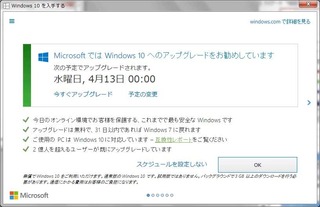
予約した覚えがなくてもタスクバーの右のほうに出ているウィンドウズマーク田をクリックすることで予約されてしまう時期もあったようなので、とにかく上のような画面になっていたら、以下の手順で「Windows 10を入手する」が出ないようにされた方がよいと思います。
放置していると勝手にアップグレードされてしまう危険性があります。
予約を取り消す
MicrosoftのTechnetの5月18日の記事、「Windows10アップグレード通知機能について」で、予約の取り消しについて詳しく書かれています。
取り消しに関してのみ簡単に書くと以下の通りです。
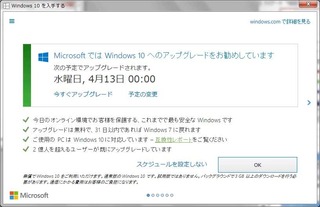
この画面の左上の三本線をクリックすると、メニューが出ます。
予約がされている場合は、下から2番目の「確認の表示」という項目がありますので、それをクリックします。
次の画面で「予約の取り消し」をクリック。
確認画面で「予約の取り消し」ボタンをクリック。
これで予約が取り消されます。
そもそもWindows10を入手するというポップが出ないようにする
下記の通り、方法は何種類かありますが、
- レジストリの設定を変更する
- KB3035583の更新プログラムをアンインストールする
- タスクトレイの設定を変更して通知を非表示にする
- GWX Control Panelを使う
1. レジストリの設定を変更する
パソコン初心者がやると危ないです。
レジストリは間違っていじってしまうと、起動しないとか被害が甚大になる場合があります。なのでおすすめしません。
2. KB3035583の更新プログラムをアンインストールする
アンインストールするだけなので簡単ですが、この方法だと、やっぱり「Windows 10を入手する」でアップグレードしたくなったときに別の手順でアップグレードしないといけなくなります。
なので、Windows 10にアップグレードはしないと決めた人向けです。
一応アンインストールの方法は、以下の通りです。
コントロールパネルの「Windows Update」をクリックする
画面左下「インストールされた更新プログラム」をクリックする
表示されていないときは、左上の「更新プログラムの表示」をクリック
検索窓に、 KB3035583 と入力しEnterキーを押す
表示された結果を右クリックして「アンインストール」をクリックする
再起動する
またインストールされないように設定をするため、コントロールパネルでWindows Updateの設定画面を開き、「更新プログラムの確認」をクリックする。
更新プログラムの一覧を表示し、重要な更新プログラムにKB3035583がありますので、こちらのチェックを外し、右クリックして「更新プログラムの非表示」を選択し、下の「OK」ボタンをクリックします。
これで、「Windows10を入手する」はでなくなります。
3. タスクトレイの設定を変更して通知を非表示にする
このやり方だと、単に非表示にするだけなのでアップグレードは止められません。予約していた場合、知らない間にアップグレードされてしまった、なんてこともあり得ます。
上のやり方で、アップグレードの予約を取り消してから非表示にする必要があります。
4. GWX Control Panelを使う
このソフトを使用すればレジストリとかを触らなくても大丈夫ですので、一番無難かなと思います。
k本的に無料ソフトというサイトのGWX Control Panelの紹介ページでダウンロードできます。 http://www.gigafree.net/utility/refresh/GWXControlPanel.html Windows 10を入手するの
消し方も丁寧に書かれています。
ただ、Click to Delete Windows 10 Programsは、ようわからん場合は絶対にクリックしないようにしてください。
また、やっぱりアップグレードしたいなと思った時に、元のウィンドウズアイコンを表示させることができなくなります。
そもそもなんで、「Windows 10を入手する」と勝手なダイアログが出るようになったのか?
それは、Windows Updateセキュリティの更新に盛り込まれていたから。しかも必須Updateということで。
なんだそれ、ウィルスみたいなもんじゃないか。
そう、そんな類と私は思います。
Windows10というOS自体は、8.1よりははるかに使いやすいので、個人的には好きですが。
個人情報の収集をしているという噂が気になる以外。
本日も最後まで読んでいただき、ありがとうございました。
ブログランキングに参加しています。
もしよろしければ応援よろしくお願いします。

2016年05月15日
職人さんはちゃんと説明しないけど、アイトラッキング技術ならどこに注目してどういう風に作業をするのか、作業のコツがわかるかも?
アイトラッキング技術というのは、その名の通り、眼球の動きを追跡、記録することです。
アイトラッカーという装置なのですが、その人の眼の動きを追跡して、物やパソコンの画面のどの部分をどれくらいの長さ見たのかというデータを記録します。
このデータを分析すると、例えばWebページなら、人々がそのページのどの部分の一番よく注視したかというのがわかります。その結果に合わせて、コンテンツの内容を変えていけば、より効果の高いWebページとなります。
で、先日東京ビッグサイトで開催された展示会「第5回 IoT/M2M展」で、トビーテクノロジーという会社が、この技術を利用した「Tobiiグラス」というメガネを紹介していた。
トビーテクノロジーは、アイトラッキング分野では大手だそう。
「Tobiiグラス」にはカメラとマイクが搭載されていて、「Tobiiグラス」を使った人がどの部分に注目して作業をしたかを記録した映像を無線LAN経由で送信し、モニターなどでそれを見ることができるということです。
ということは、昔気質の職人さんは説明しないで、「見て習え」という方にこの「Tobiiグラス」を着けてもらえば、説明なしでもある程度はコツがつかめるかもしれません。
※イメージはこんな感じですかね
ちなみに、職人さんのすべてが頑固に教えてくれないのではなく、単に寡黙だったり、コツを説明するのが難しいというのも「見て習え」には含まれているんじゃないでしょうか。
一時、大手企業さんが世代交代でいろいろと頭を悩ませていましたが(今は解消しているのでしょうか?)、町工場でも同じような問題がありますので、世代交代問題にも一役買ってくれるかもしれません。
本日も最後まで読んでいただき、ありがとうございました。
ブログランキングに参加しています。
もしよろしければ応援よろしくお願いします。
 にほんブログ村
にほんブログ村

アイトラッカーという装置なのですが、その人の眼の動きを追跡して、物やパソコンの画面のどの部分をどれくらいの長さ見たのかというデータを記録します。
このデータを分析すると、例えばWebページなら、人々がそのページのどの部分の一番よく注視したかというのがわかります。その結果に合わせて、コンテンツの内容を変えていけば、より効果の高いWebページとなります。
で、先日東京ビッグサイトで開催された展示会「第5回 IoT/M2M展」で、トビーテクノロジーという会社が、この技術を利用した「Tobiiグラス」というメガネを紹介していた。
トビーテクノロジーは、アイトラッキング分野では大手だそう。
「Tobiiグラス」にはカメラとマイクが搭載されていて、「Tobiiグラス」を使った人がどの部分に注目して作業をしたかを記録した映像を無線LAN経由で送信し、モニターなどでそれを見ることができるということです。
ということは、昔気質の職人さんは説明しないで、「見て習え」という方にこの「Tobiiグラス」を着けてもらえば、説明なしでもある程度はコツがつかめるかもしれません。
※イメージはこんな感じですかね
ちなみに、職人さんのすべてが頑固に教えてくれないのではなく、単に寡黙だったり、コツを説明するのが難しいというのも「見て習え」には含まれているんじゃないでしょうか。
一時、大手企業さんが世代交代でいろいろと頭を悩ませていましたが(今は解消しているのでしょうか?)、町工場でも同じような問題がありますので、世代交代問題にも一役買ってくれるかもしれません。
本日も最後まで読んでいただき、ありがとうございました。
ブログランキングに参加しています。
もしよろしければ応援よろしくお願いします。

2016年05月14日
22歳以下の学生さん(就業していない人)限定 IPA(独立行政法人情報処理推進機構)主催 無料のセキュリティ・キャンプ全国大会2016が開催されます
このブログを見てくださっている方の中に、学生さんがおられたらぜひ見てほしい。(22歳以下)
2016年8月9日〜13日の5日間の日程で、セキュリティ・キャンプが開催されます。
主催は、あの応用情報処理技術者とかの国家試験を実施しているIPA(独立行政法人情報処理推進機構)です。
このキャンプの目的は、以下の通りとなっています。
サイバーセキュリティおよびプログラミングに関する高度な教育を実施することで、技術面のみならずモラル面、セキュリティ意識、職業意識、自立的な学習意識等の向上を図り、日本における将来の高度IT人材となり得る優れた人材の発掘と育成を目的としております。※出典:IPA(独立行政法人情報処理推進機構)のホームページ。
学生さんならほとんどの人が持っていると思いますが、スマートフォンや、パソコン、ほかにも今は家電など。
最近の流れでは、これらの日常生活で使用するもので、インターネットを利用して、便利に使えるようにするという、IoT(Internet of thingsもののインターネット(化))が進んでいます。
そんなIoT家電を使っているにもかかわらず、インターネットのセキュリティについて、十分理解して使っている人ってほんと少ないです。
技術の進化はすごい速さで進んでいるのに、それに関する教育がついてきていないように思います。
そんな意味でもセキュリティ関連の仕事の需要は、これからどんどん増えてくると思います。
ぜひこのキャンプでセキュリティについて学び、社会に貢献できる職人となってください!!
応募条件がありますが、22歳までの学生さんで、情報処理やプログラミングを学んでいてこの業界に興味のある学生さんなら、応募可能かと思います。
18歳未満の方の参加を歓迎していますので、若い方でもやる気があれば応募してみることをお勧めします。
2016年の締め切りは、5月30日17:00です。
検討されている方は、早めに応募してみてください。
ちょっとでも興味があるのなら、ぜひキャンプに参加して、未来の優れた技術者になろう!
応募しないと、受からないんだから、応募して損なことはないですよ。
本日も最後まで読んでいただき、ありがとうございました。
ブログランキングに参加しています。
もしよろしければ応援よろしくお願いします。

2016年05月13日
子供向けのプログラミング練習用ソフト Scratch(スクラッチ)に 低年齢向けタブレット版も
過去のブログに書かせていただきました、「Why?ジャパニーズピーポーの厚切りジェイソン、NHKの番組「Why?プログラミング」でプログラミングを教える <動画のリンクあり>」では、Scratch(スクラッチ)のパソコン版を紹介しましたが、タブレット版もあるそうです。
パソコン版は、対象年齢が 8歳以上 なのに対して、タブレット版は、 5歳以上 。
Scratchよりは文字が少なく、更にパズル感覚に近づいた、ちょい簡単仕様です。
名前も、Scratch Jr(スクラッチジュニア)と、Scratchの弟分です。
背景も背景アイコンをタップするだけで簡単に変更できます。
既にScratchが子供向けなのにもかかわらず、それよりも低年齢用のScratchJrがなんで作られたか、ということですが、Scratch JrのAbout Scratch Jrのページによれば以下の通りです。
Coding (or computer programming) is a new type of literacy. Just as writing helps you organize your thinking and express your ideas, the same is true for coding. In the past, coding was seen as too difficult for most people. But we think coding should be for everyone, just like writing.
As young children code with ScratchJr, they learn how to create and express themselves with the computer, not just to interact with it. In the process, children learn to solve problems and design projects, and they develop sequencing skills that are foundational for later academic success. They also use math and language in a meaningful and motivating context, supporting the development of early-childhood numeracy and literacy. With ScratchJr, children aren't just learning to code, they are coding to learn.
内容を簡単に要約すると、
- 書くこととコーディングは、考えを構築したり表現したりするという点でよく似ていて、開発者は、コーディングは書くのと同じように誰でもできると考えている。
- ScratchJrを使って、コーディングをする過程で、コーディングの方法だけではなく、問題解決の方法やプロジェクトのデザインなどを学ぶことができる。
- プログラミングには数学や言語の知識を養うことにも役立つので、数学の基礎や読み書きの能力の早期教育につながる。
英語とかの言語教育と同じで、早い方がいいってことですね。
私も仕事でプログラム組むときは、動作の流れを図式化して、こういった場合はどうなるとか、別の場合はどうなるとか、分岐をきちんと把握し、理路整然とした流れをきっちり決めてから、コーディングを開始します。
システムの構築依頼者に話を聞いて、図式化していくのですが、図式化されていくにつれて、その担当者が考えていることが明確になっていきます。
私はここがとても面白いと感じています。
そして、結果として互いに納得しながらシステムの構築を進めることができます。
聞き取りは面倒ですが、その事象が明確になることは、作る方にとっても担当者にとっても、ハッピーなわけです。
やり直しも減りますし。
論理的な思考は、エンジニアを目指す人にはもちろん、エンジニアでなくても仕事をするにあたっては大事な考え方です。
私は、プログラムは組みますが、そればかりが担当ではないので、実力としてはまだまだですが、もっと論理的に物事をわかりやすくとらえ、問題改善に取り組んでいきたいなと思っています。
Scratch、ScratchJrはそんな考え方を身に着けるためのアプリです。
いつも出かけるときなんかに、ゲームアプリで幼児を黙らせている親御さん、ぜひ、一度子供さんと一緒にやってみてください。
ゲームなんかよりよっぽど楽しいアプリですよ。
ScratchJrのGooglePlayページはこちらです。
https://play.google.com/store/apps/details?id=org.scratchjr.android&hl=ja
本日も最後まで読んでいただき、ありがとうございました。
ブログランキングに参加しています。
もしよろしければ応援よろしくお願いします。

2016年05月10日
スティック型パソコン ASUSも参戦 新機種 VivoStick TS10 が発売されました!
過去のブログ「小型PCの用途 スティック型パソコンの場合 価格も安く 持ち運び便利に」でいろいろな小型のスティック型パソコンを紹介しましたが、また新しい機種が発売されているので紹介したいと思います。
ASUS JAPANの VivoStick TS10 です。

OS: Windows10 Home 64ビット
CPU: Atom x5-Z8350(第4世代。スティック型では最新!!)
メモリ: 2G
ストレージ: 32G
無線LAN: 11ac対応
Bluetooth: 4.1(スティック型では最新!!)
もちろん、USBは3.0のポートもついています。
以前のブログで私が一番お勧めと思っていた、インテルの「Compute Stick」のCPUは、x5-Z8300 でしたが、VivoStickはこれよりも新しい、x5-Z8350 を使用しています。が、スペック表を見ると性能としては特に差はないようです。
※CPUの型番をクリックすると、Intelのスペック表ページに移ります。
ちなみに、このVivioStick、専用アプリを使うと、スマホをマウスやキーボードの代わりに使えるんだそうです。
これはかっこいいですね。
だってマウスやキーボードを小脇に抱えなくていいから。
出張時も、スマホとこのVivoStick TS10とあとテレビさえあればどこでも仕事ができます。
キーボード画面はこんな感じ。
あと、スマートフォンの画面をテレビに表示できるのも面白いです。
「テレビに表示する」機能だけの、機器も販売されているので、VivoStickの方がはるかにお得です。
スティック型パソコンで、パソコンとしても十分に使えて、逆にスマホの画面をテレビに映す機能もついているのはなかなか面白い。
より良いスペックを求める方は、やっぱり通常のデスクトップ型がおすすめです。
本日も最後まで読んでいただき、ありがとうございました。
ブログランキングに参加しています。
もしよろしければ応援よろしくお願いします。
 にほんブログ村
にほんブログ村

ASUS JAPANの VivoStick TS10 です。
 | ASUS VivoStick スティックPC TS10−B016D【送料無料】 価格:19,030円 |
OS: Windows10 Home 64ビット
CPU: Atom x5-Z8350(第4世代。スティック型では最新!!)
メモリ: 2G
ストレージ: 32G
無線LAN: 11ac対応
Bluetooth: 4.1(スティック型では最新!!)
もちろん、USBは3.0のポートもついています。
以前のブログで私が一番お勧めと思っていた、インテルの「Compute Stick」のCPUは、x5-Z8300 でしたが、VivoStickはこれよりも新しい、x5-Z8350 を使用しています。が、スペック表を見ると性能としては特に差はないようです。
※CPUの型番をクリックすると、Intelのスペック表ページに移ります。
ちなみに、このVivioStick、専用アプリを使うと、スマホをマウスやキーボードの代わりに使えるんだそうです。
これはかっこいいですね。
だってマウスやキーボードを小脇に抱えなくていいから。
出張時も、スマホとこのVivoStick TS10とあとテレビさえあればどこでも仕事ができます。
キーボード画面はこんな感じ。
あと、スマートフォンの画面をテレビに表示できるのも面白いです。
「テレビに表示する」機能だけの、機器も販売されているので、VivoStickの方がはるかにお得です。
スティック型パソコンで、パソコンとしても十分に使えて、逆にスマホの画面をテレビに映す機能もついているのはなかなか面白い。
より良いスペックを求める方は、やっぱり通常のデスクトップ型がおすすめです。
本日も最後まで読んでいただき、ありがとうございました。
ブログランキングに参加しています。
もしよろしければ応援よろしくお願いします。

2016年05月09日
ネットワークが超遅いんですという怒りの連絡で焦って調査した結果
先週あたりからネットワークが遅いと、ある特定の部署からしばしば連絡がありました。
私の会社では仮想化していることもあり、ローカルネットワークよりはちょっと遅いので、一気に仮想化してから「ネットワークが遅い」という話は、そこここで聞いていたことと、遅いと連絡をくれていた部署がある特定の部署(というか人)だったのであまり気にしていませんでした。
でも、あんまり怒って連絡してきたので、よくよく聞くと、超遅いらしく、ファイルサーバ上のファイルを編集したときなんか、止まりまくって仕事にならないくらいだとのこと。
これは何かあると思い、その遅いという人のPCにpingを打つと、タイムアウトが定期的に発生していました。
pingでタイムアウト...常にではなく、定期的に。
これは、きっとLANケーブルまたはハブの不良っぽい、ということで交換箇所を探すことにしました。
遅いと言っている部署のセグメント周りが怪しいですので(他部署からは遅いという連絡がないので)、大元からセグメントを分けているハブに刺さっているケーブルをみると、
ちぎれそうになっているではありませんか!! しかも両側とも。
このLANケーブルを交換し、無事にネットワークはいつも通りに復旧しました〜。
よかったです。たいしたことなくて。
しかし、引っ張られているわけでもないのに、こんな状態になるなんてすごいです。
こんな状態。
このケーブルにいったい何が起こったんでしょうかね。
LANケーブルが切れたり、というのはたまにある話なんですが、こんな風に、原因はわからないが物理的に破損することもあるんだなということで、良い経験になりました。
本日も最後まで読んでいただき、ありがとうございました。
ブログランキングに参加しています。
もしよろしければ応援よろしくお願いします。
 にほんブログ村
にほんブログ村

私の会社では仮想化していることもあり、ローカルネットワークよりはちょっと遅いので、一気に仮想化してから「ネットワークが遅い」という話は、そこここで聞いていたことと、遅いと連絡をくれていた部署がある特定の部署(というか人)だったのであまり気にしていませんでした。
でも、あんまり怒って連絡してきたので、よくよく聞くと、超遅いらしく、ファイルサーバ上のファイルを編集したときなんか、止まりまくって仕事にならないくらいだとのこと。
これは何かあると思い、その遅いという人のPCにpingを打つと、タイムアウトが定期的に発生していました。
pingでタイムアウト...常にではなく、定期的に。
これは、きっとLANケーブルまたはハブの不良っぽい、ということで交換箇所を探すことにしました。
遅いと言っている部署のセグメント周りが怪しいですので(他部署からは遅いという連絡がないので)、大元からセグメントを分けているハブに刺さっているケーブルをみると、
ちぎれそうになっているではありませんか!! しかも両側とも。
このLANケーブルを交換し、無事にネットワークはいつも通りに復旧しました〜。
よかったです。たいしたことなくて。
しかし、引っ張られているわけでもないのに、こんな状態になるなんてすごいです。
こんな状態。
このケーブルにいったい何が起こったんでしょうかね。
LANケーブルが切れたり、というのはたまにある話なんですが、こんな風に、原因はわからないが物理的に破損することもあるんだなということで、良い経験になりました。
本日も最後まで読んでいただき、ありがとうございました。
ブログランキングに参加しています。
もしよろしければ応援よろしくお願いします。

2016年05月07日
手の甲がディスプレイに? 東大研究グループが超薄い有機ELディスプレイの開発
まだまだ高級品で市場に出回っているものも数少ないの有機ELディスプレイですが...
皮膚に貼れる極薄の有機ELディスプレーを東京大学の染谷隆夫教授らの研究グループが開発し、2016年4月15日、アメリカの「ScienceAdvances」という科学誌において発表されました。
yahooニュースより。(http://headlines.yahoo.co.jp/hl?a=20160419-00000042-zdn_n-sci)
ScienceAdvancesのページはこちら(イメージあり)
http://advances.sciencemag.org/content/2/4/e1501856.full
有機ELディスプレイを手の甲に貼り付け、センサーとつなぐことによって、脈拍数など身体情報を手の甲に表示することができるそうです。
詳細や、画像データは、ScienceAdvancesのページで確認することができます
http://advances.sciencemag.org/content/2/4/e1501856.full
手の甲に張り付けたディスプレイは、シール状のもので、厚さ3マイクロメートルくらい。
くしゃくしゃに曲げることができるので、手の甲や他の曲面となっている部位にも貼ることができます。
製造現場とかだと、作業中は携帯などの電話を取るのも困難な場合もあるので、手の甲や、服の一部なんかに張り付けられるスペースがあれば、作業現場でマニュアルを確認するなどの用途にも利用することができそうですね。
テレビでも昔、シート状のものなどが紹介されていたと思いますが、有機ELディスプレイは、発光部の劣化を防ぐためにガラスなどで覆う必要があるため、これまでは柔らかいものをつくるのが難しかったそうです。
それをこの手の甲に貼れるタイプの有機ELを開発したグループは、ガラスに似た材料をディスプレイとなるシートに重ねて薄い保護膜を作ることに成功しました。
ScienceAdvancesに掲載されているイメージ画を見ると、開発というか実用としてはまだまだ先なのかな、という感じもしますが、これが実用化されたら、超便利何じゃないですか?
このディスプレイに加えて、無線のマイク、スピーカーとうまく組み合わせれば、端末をわざわざポケットから出さなくてもテレビ電話ができる、なんて使い方もできそう??
本日も最後まで読んでいただき、ありがとうございました。
ブログランキングに参加しています。
もしよろしければ応援よろしくお願いします。